
Този софтуер ще поддържа драйверите ви работещи, като по този начин ви предпазва от често срещани компютърни грешки и отказ на хардуер. Проверете всичките си драйвери сега в 3 лесни стъпки:
- Изтеглете DriverFix (проверен файл за изтегляне).
- Щракнете Започни сканиране за да намерите всички проблемни драйвери.
- Щракнете Актуализиране на драйвери за да получите нови версии и да избегнете неизправности в системата.
- DriverFix е изтеглен от 0 читатели този месец.
Един от най-досадните и най-големите проблеми за собствениците на лаптопи е проблемът с зареждането. И тъй като зареждането е съществена част от използването на всеки лаптоп, проблемите с зареждането трябва да бъдат решени незабавно. И така, ще ви покажем и обясним какво трябва да направите, ако лаптопът ви е включен, но не се зарежда.

Различни причини могат да попречат на вашия лаптоп да се зарежда, от незначителни проблеми със софтуера до сериозни хардуерни проблеми, които изискват намеса на професионалисти. И така, ние ще разгледаме различни случаи и симптоми тук и ще ви предоставим подходящо решение. Защото въз основа на вашите симптоми можете да определите проблема и да намерите решението. И така, нека започнем.
Как да решим проблемите със зареждането на лаптопа
Проверете връзките си
Първото нещо, което ще проверим, са връзките между вашия лаптоп и зарядно устройство. Нека започнем с проверка дали сте правилно включени. Звучи като очевидно и глупаво решение, но ако може би нещо се изплъзне от погледа ви и може да се наложи малко повече работа, отколкото сте предполагали на първо място. Защото, ако имате някакъв проблем с връзката, никакви софтуерни или хардуерни ощипвания не могат да помогнат.
Първо проверете тухлата на променливотоковия адаптер и се уверете, че всички подвижни кабели са включени правилно. След това проверете дали всичко е наред с отделението за батерията, проверете дали батерията е правилно поставена и дали всичко е наред както с точките за контакт на батерията, така и с лаптопа.
Ако всичко е наред с връзките на батерията, трябва да ‘проучите’ още малко захранващите си конектори. Проверете дали вашият захранващ конектор има прегъвания или прекъсвания, като плъзгате пръстите си по него (разбира се, първо го изключете), също така проверете краищата за счупени връзки. Сега погледнете вашия променливотоков адаптер. Забелязвате ли нещо необичайно в това? Опитайте да го включите в друг лаптоп и вижте дали се зарежда нормално, ако не е, проблемът вероятно е във вашето зарядно устройство.
Проверете батерията си
Ако сте дълбоко ‘сканирали’ всичките си захранващи връзки и изглежда всичко е наред, може би проблемът се крие в батерията. Първото нещо, което трябва да опитате, е да извадите батерията изцяло и след това да включите лаптопа. Ако лаптопът се захранва правилно, проблемът вероятно е в повредената батерия. Точно както направихте със зарядното устройство, можете да поставите батерията в друг лаптоп и да видите дали нещо е различно.
За щастие батерията и акордите са най-евтините и лесни за подмяна части на лаптопа. Акордите не трябва да бъдат повече от 10 $ онлайн, докато батериите могат да бъдат закупени за по-малко от 100 $. Можете да намерите подходящия кабел, като потърсите под модела на вашия лаптоп, докато батериите често имат свои собствени номера на модели. Но вероятно е най-лесно да търсите същата батерия, която вече имате.
Уверете се, че лаптопът ви не е прегрял
Ако температурата на вашия лаптоп е твърде висока, може да възникнат някои проблеми с зареждането. В първия случай системата ви ще се изключи, за да предотврати прегряване на батерията и причиняване на пожар / експлозия. А в други случаи високата температура може да обърка сензора на батерията, което ще каже на компютъра ви че батерията е или напълно заредена, или липсва напълно, което логично ще доведе до зареждане проблеми. Проблеми като тези по-често се появяват при по-стари лаптопи, с по-нискокачествени охладители и вентилационни отвори. Така че, ако забележите, че лаптопът ви е прегрял, не се опитвайте да го изгаряте с зареждане, а вместо това го изключете и оставете да се охлади.
Разгледайте опциите за захранване и други настройки
Досега сме обхванали всички свързани с хардуера проблеми с зареждането и ако проверите всичко по-горе и все още се сблъскате с проблема, има голям шанс това да е свързано със софтуера. Ще започнем нашето „софтуерно разследване“ с проверка на вашия план за захранване. Отидете на Търсене, въведете Power Options и натиснете Enter. Проверете всички раздели на прозореца и се уверете, че всичко е правилно, ако забележите, че вашият план за захранване е различен, отколкото би трябвало, вижте нашата статия за предотвратяване на автоматична промяна на плана за захранване. Също така трябва да проверите дали всичко е наред и с батерията, дисплея и опциите за заспиване. Ако не сте сигурни кои опции са най-добри за вас, вероятно най-добрият избор е да възстановите профила на захранването до настройките по подразбиране.
Актуализирайте драйверите си
Това важи особено, ако наскоро сте надстроили лаптопа си до Windows 10, защото може би все още не сте получили всички необходими драйвери. Така че няма да навреди, ако проверите дали драйверите на батериите са актуални. За целта изпълнете следните стъпки:
- Отидете на Търсене, въведете devicemanager и отворете Device Manager
- Намерете раздела „Батерии“ и го похарчете. Трябва да видите три елемента, един за батерията, един за зарядното устройство и един, изброен като „Microsoft ACPI Compliant Control Метод на батерията ”(може би ще видите само зарядно устройство и батерия, съвместима с Microsoft ACPI, зависи от лаптоп)
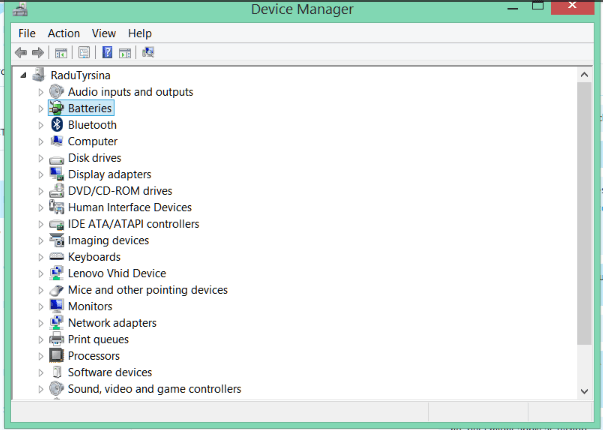
- Щракнете с десния бутон върху един от елементите и отидете на Актуализиране на софтуера на драйвера. Изчакайте съветникът да търси налични актуализации, ако има такива, те ще бъдат инсталирани автоматично на вашия лаптоп
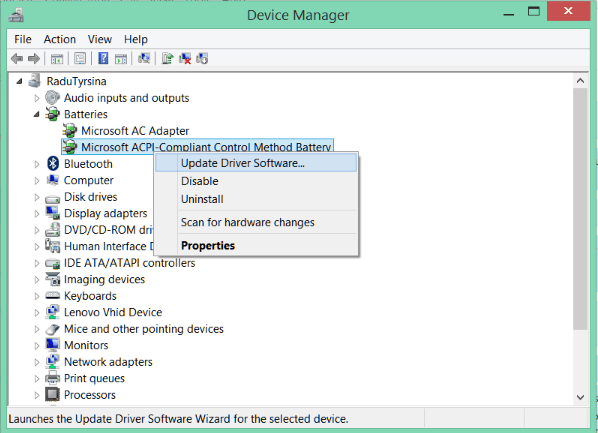
- Направете същото за останалите предмети
- След като драйверите ви бъдат актуализирани, рестартирайте лаптопа си и опитайте да го заредите отново. Ако все още не можете да го заредите, деинсталирайте „Microsoft ACPI Compliant Control Method Battery“, рестартирайте и опитайте отново
Обадете се на техническа поддръжка
Ако сте преминали изцяло през нашето ръководство и все още не сте намерили причината за проблема си с зареждането, е подходящият момент да се свържете с техническата поддръжка. Някои лаптопи, произведени от някои конкретни производители, имат свои собствени уникални проблеми, така че се свържете с технологията на производителя на вашия лаптоп подкрепата вероятно ще бъде полезна, тъй като той / тя със сигурност е изпитал подобно нещо преди, докато ние можем да ви дадем само универсални решения.
Затваряме нашето ръководство с това, тъй като се надяваме, че ви е помогнало да разрешите проблема с зареждането на вашия лаптоп. Ако имате някакви коментари или въпроси, просто посетете раздела за коментари по-долу.
Прочетете също: Трептящ екран на Surface Book и Surface Pro 4 получава корекция
